Hướng dẫn 2 cách ẩn icon trên desktop Windows 10 nhanh chóng
Nội dung
Các biểu tượng của ứng dụng trên màn hình desktop giúp bạn tiến hành truy cập nhanh hơn. Nhưng điều này lại khiến màn hình laptop của bạn bị rối, vì vậy trong bài viết này Bệnh Viện Điện Thoại Laptop 24h sẽ hướng dẫn bạn 2 cách ẩn icon trên desktop Windows 10.
Cách 1: Sử dụng Setting
Bước 1: Đi đến Start => Chọn vào biểu tượng Cài đặt (Settings).
![]()
Bước 2: Click chọn Personalization.
![]()
Hoặc bạn có thể mở tùy chọn Personalization bằng cách click phải chuột ở vùng trống trên màn hình desktop => sau đó chọn Personalization.
Bước 3: Chọn vào Themes => click vào Desktop icon settings.
![]()
Bước 4: Tại giao diện này, bạn hãy bỏ tick vào các ô icon hệ thống bạn muốn ẩn => sau đó nhấn OK.
![]()
Cách 2: Xóa icon ứng dụng ngay trên màn hình desktop
Cách này khác với cách 1 là bạn chỉ ẩn ứng dụng đi chứ không làm ứng dụng biến mất.
Thao tác thực hiện:
- Click phải chuột vào icon ứng dụng bạn muốn ẩn => sau đó chọn Delete.
![]()
- Lúc này ứng dụng bạn chọn đã bị ẩn trên màn hình desktop.
Nếu muốn mở ứng dụng ẩn, bạn thực hiện: Mở Start => sau đó nhập tên ứng dụng bạn cần.
Trên đây là 2 cách ẩn icon trên desktop Windows 10 nhanh chóng, chúc bạn thành công.
Hãy tiếp tục theo dõi web chamsocdidong để biết thêm nhiều bài viết hay và hữu ích khác. Ngoài ra, nếu laptop của bạn trong quá trình sử dụng xuất hiện lỗi như màn hình có các sọc ngang - dọc, bị đơ treo máy... thì hãy gọi ngay đến số hotline 1900.0213 để được tư vấn về dịch vụ sửa chữa laptop tại Bệnh Viện Điện Thoại Laptop 24h nhé!
Bài liên quan
Saturday, 16/08/2025
Bài viết giải thích lý do không thể xem trực tiếp tin nhắn đã thu hồi trên Messenger bằng iPhone, hướng dẫn các mẹo như...
Friday, 15/08/2025
Friday, 15/08/2025
Lỗi "Không thể xác minh nhận dạng máy chủ iPhone" thường do mạng yếu, sai thời gian, iOS lỗi thời, sự cố máy chủ hoặc...
Tuesday, 12/08/2025











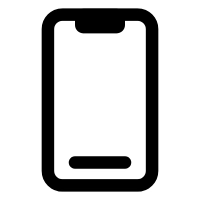 Sửa Điện Thoại
Sửa Điện Thoại

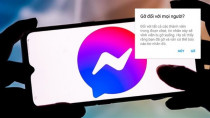
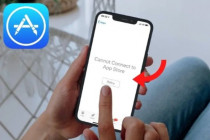












Hỗ trợ hỏi đáp 24/7 ( 0 bình luận )
Xem thêm
Thu gọn